Возможно ли использование функций календаря и планирования для интернет почты в Notes R
В смешанной среде, с использованием маршрутизации Notes RPC и SMTP, Router сервера Domino автоматически перенаправляет, приглашения на встречи, напоминания, календарную информацию и информацию о планировании по протоколу Notes RPC, когда это возможно. Если Вы посылаете приглашение по SMTP, кому-либо в интернет – Notes преобразовывает его в текстовые строки.
Обратите внимание. Преобразование календаря и пунктов планирования в текст, когда сообщения передаются с использованием протокола SMTP, работает в R5 так же, как это делалось в версиях R4.5 и R4.6.
Временное запрещение маршрутизации почты
Вы можете временно запретить маршрутизацию почты на сервере, для устранения проблем с почтой.
Остановка задачи Router с консоли сервера.
Введите эту команду на консоли сервера:
tell router quit
Этой командой Вы остановите Router на сервере. Почта будет накапливается в MAIL.BOX, так как другие сервера и клиенты будут продолжать заносить почтовые сообщения базу данных MAIL.BOX, но Router не будет их доставлять.
Чтобы запустить Router, введите в эту команду на консоли сервера:
load router
Задача Router начинает работать и начинает доставлять почту.
Запрещение задачи Router из файла NOTES.INI.
Чтобы запретить загрузку задачи Router при старте сервера, удалите запись Router из переменной ServerTasks файла NOTES.INI.
* Остановите сервер
* Отредактируйте NOTES.INI, чтобы удалить задачу Router, из строки ServerTasks.
* Повторно запустите сервер, чтобы изменения вступили в силу.
Когда Вы повторно запускаете сервер Router, задача не запускается.
Вторичные Domino Directories и Directory Assistance
С точки зрения сервера, любой Domino Directory, который не является первичным для сервера, рассматривается как вторичный Domino Directory. Вторичный Domino Directory может быть связан с другим Notes доменом, или это может быть не принадлежащий ни к какому Notes домену файл.
Вы создаете один документ Directory Assistance, чтобы определить местоположение одного вторичного Domino Directory.
Ввод команд сервера
Консоль сервера показывает события сервера, ответы на ввод команд. Для некоторых команд, типа Load, сервер не выдает ответ на консоль. Вместо этого, в файле LOG.NSF сервер делает запись. Вы можете просматривать файл LOG.NSF с закладки Сервер – Анализ, клиента Domino Administrator.
Вы можете также использовать клиента Domino Administrator, чтобы ввести команды предназначенные удаленному серверу. Многие из закладок клиента Domino Administrator автоматически показывают информацию, которую Вы обычно видели, как результат ввода команд сервера на консоли сервера.
Например, когда Вы щелкаете на закладке Сервер – Состояние, эквивалент команды Show Tasks появится. Кроме того, несколько закладок имеют панели инструментов, которые позволяют Вам вводить команду через окно диалога пользователя.
Имеются несколько способов ввести команды сервера:
* Ввести команду на консоли сервера
* Ввести команду из клиента Domino Administrator
* Запустить командный файл (BAT), использую консоль сервера
Ввод команд сервера с использованием Domino Administrator
* Удостоверьтесь, что вы внесены в список в поле Администраторов сервер документа.
* Из клиента Domino Administrator, выбирайте Сервер – Состояние.
* Выбирайте – Консоль.
* Делайте одно из следующего:
· Введите команду, в командную строку сервера.
· Выбирайте кнопку Команды, затем выбирайте команду.
· Выберите команду из списка, и затем пошлите, или измените ее.
· Если надо, введите аргументы команды.
Команда может содержать до 255 знаков. Если аргумент команды содержит пробел, заключите его в кавычки. Например:
PULL Acme Server
нажмите – ENTER.
* (Необязательно) Делайте любое из следующего, по мере необходимости:
* Выбирайте - Пуск, чтобы показать записи.
* Выбирайте - Стоп.
* Выбирайте – Stop, чтобы остановить вывод записей.
Ввод команды с консоли сервера
*
Запустите Domino сервер, если сервер еще не запущен.
* Нажмите – ENTER, чтобы показать на консоли знак приглашения (>).
* Введите команду сервера.
Если параметр команды содержит пробел, заключите команду в кавычки - например:
Pull Acme Server
Примечание, чтобы сэкономить время, вводите сокращения для команд сервера. Вы можете также нажимать стрелку курсора, чтобы показать команду, которую Вы предварительно вводили.
* (Необязательно) Используйте эти ключевые комбинации клавиш, по мере необходимости:
CTRL+Q, или PAUSE, чтобы остановить вывод на экран информации и приостановить дальнейшее выполнение вывода информации.
CTRL+R, чтобы возобновить отображение информации и доступа к серверу.
Выбор числа строк для отображения представлений на сервере
Вы можете определить максимальное число строк, чтобы отображать представления базы данных. Эта установка действует на все базы данных на сервере.
По умолчанию максимальное число строк представления можно установить на закладке Internet Protocols – Domino Web Engine, Server документа.
| Поле | Значение | ||
| Default lines per view page | Число от 1 до числа, указанного в поле Maximum lines per view page. Это поле определяет, сколько строк будет показано, когда пользователи не указывают число строк в URL. Число строк, зависит от Вашего желания. Отображение большего количества строк в виде, делает более легким поиск в большом представлении. Представление меньшего количества строк в виде делает вид, более легким для чтения.
По умолчанию - 30. | ||
| Maximum lines per view page | Число, которым ограничено программное обеспечение браузера. Это поле определяет максимальное число строк в виде, когда пользователь определяет индекс строк в URL. Введите 0, если Вы не хотите ограничивать число строк в виде.
По умолчанию - 1000. |
Выбор домашней страницы по умолчанию для Web сервера
Domino поддерживает два метода показа страницы, когда пользователь первый раз получает доступом к Web сервер. Вы можете определить HTML файл, чтобы показать его, или Вы можете вводить команду URL, чтобы показать список баз данных или содержание баз данных.
Domino придерживайтесь этих правил, при показе домашней страницы для Web сервера.
| Поле Default home page | Поле Home URL | Результат | |||
| Содержит данные | Содержит данные | Domino показывает ссылку из поля Home URL. | |||
| Содержит данные | Пусто | Domino показывает ссылку из поля Default home page. | |||
| Пусто | Содержит данные | Domino показывает ссылку из поля Home URL. | |||
| Пусто | Пусто | Domino сообщает об ошибке | |||
| Содержит ссылку на файл, который не существует | Пусто | Domino сообщает об ошибке |
Определение домашней страницы по умолчанию.
Опция - Default home page, находится на закладке Internet Protocols – HTTP, Server документа.
| Поле | Значение | ||
| Default home page | Имя файла HTML , по умолчанию HTML каталог или подкаталог HTML. | ||
| Home URL | Команда URL.
По умолчанию, Domino открывает файл HOMEPAGE.NSF Определение URL в этом поле, который начинается со знака / (слеш). Если Вы определяете URL, который открывает Domino базу данных, удостоверитесь, что пользователи имеют доступ к этой базе данных. Это поле имеет приоритет над полем Default home page. |
Примечание. Выбранный URL в полях Home URL или Default home page стартует, если пользователь запрашивает UPL Вашего сервера http://someotherhost.domain.com/. Браузер исполняет запрос HTTP GET и показывает URL указанный в этом поле.
Выбор формата интернет адреса для Вашей организации
| Имя пользователя | Поле Имя | Поле Фамилия | Поле инициал Отчества | интернет домен | |||||
| Jane R. Jones | Jane | Jones | R | acme.com |
Теперь Вы можете использовать специальный встроенный инструмент R5, для формирования уникального формата интернет адреса для Вашей организации. Пример:
| Используемые поля | Разделитель | Формат интернет адреса | |||
| Имя_Фамилия | _ | Jane_Jones@acme.com | |||
| Имя_первая буква отчества_Фамилия | _ | Jane_R_Jones@acme.com | |||
| Первая буква Имя_Фамилия | % | J%Jones@acme.com | |||
| Первая буква имя_первая буква отчества_Фамилия | % | J%R%Jones@acme.com | |||
| Фамилия_Имя | = | Jones=Jane@acme.com | |||
| Фамилия_Имя_первая буква отчества | = | Jones=Jane=R@acme.com | |||
| Фамилия_первая буква имя | _ | Jones_J@acme.com | |||
| Фамилия_первая буква имя_первая буква отчества | _ | Jones_J_R@acme.com | |||
| Имя_первая буква Фамилии | % | Jane%J@acme.com |
Примечание. Вы должны определить интернет домен в поле Домен интернета.
Выбор формата изображений *GIF или *JPEG
Вы можете управлять форматом и методом отображений, которые будут появляться в документах. Domino Web сервер поддерживает *.GIF и *.JPEG формат. Эта установка не имеет никакого влияния на упомянутые изображения, с использованием Passthru HTML.
Выбор преобразования изображений находится на закладке Protocols – Domino Web Engine, Server документа.
Когда Вы позволяете опцию Progressive или Interlaced предоставление изображений, пользователю кажется, что изображение загружается быстро и потом увеличивается резкость.
Опции преобразования для изображений формата *.GIF
| Поле | Значение | ||
| Image conversion format | GIF - изображения в документах конвертируются в формат – *.GIF
По умолчанию - GIF. | ||
| Interlaced rendering | Выбирайте одно:
* Enabled - (по умолчанию) разрешить режим. * Disabled - запретить режим. |
Опции преобразования для изображений формата *.JPEG
| Поле | Значение | ||
| Image conversion format | JPEG - изображения в документах конвертируются в формат - *.JPEG
По умолчанию - GIF. | ||
| Progressive rendering | Выбирайте одно:
* Enabled - (по умолчанию) разрешить режим. * Disabled - запретить режим. | ||
| JPEG image quality | Можно указать уровень проработки деталей изображения, от 5 до 100
По умолчанию - 75. |
Выбор набора интернациональных символов для затребованных страниц
Domino использует набор символов по умолчанию. Набор символов устанавливает связь для генерации текста HTML для браузеров. Если Вы имеете пользователей, которые должны видеть текст на не западных языках, вы должны сделать изменения в своих установках. Установка набора символов действует на все базы данных на сервере.
Установка набора интернациональных символов.
*
Из клиента Domino Administrator, выбирайте закладку Настройка, выбирайте Сервер и затем откройте Server документ для Web сервера.
* Выбирайте закладку Internet Protocols – Domino Web Engine, заполняйте поля и сохраните документ:
| Поля | Значения | ||
| Default character set group | Привилегированный набор символов, при создании или редактировании документов.
По умолчанию – Western. | ||
| Convert resource strings to | Язык, используемый для сообщений HTML по умолчанию. Вы можете выбирать язык только для международных версий Domino сервера.
По умолчанию – English. | ||
| Use UTF-8 for output | Выбирайте одно:
* Yes – генерировать страницы с использованием UTF-8. * No - (по умолчанию) генерировать страницы с использованием Character Set Mapping, который Вы выбрали. | ||
| Use auto-detection if database has no language information | Выбирайте одно:
* Yes – использовать автоматическое определение языка, для использования для базы данных, если никакой язык по умолчанию не выбран в свойствах базы данных. * No - (по умолчанию) использовать выбранный язык, использовать UTF-8. Если язык выбран для базы на закладке Design в свойствах базы данных, Domino использует этот язык для текста в базе. | ||
| Character set in header | Выбирайте одно:
* Yes - (по умолчанию) добавлять строку Сharacter, Content-Type HTTP, в заголовок HTML страницы. Если Вы выбрали - Yes, браузер находит строку и применяет эти установки для страницы. * No - не включать Characters в заголовок HTTP страницы HTML. | ||
| Meta character set | Выбирайте одно:
* Yes - добавлять Character Set, в тег <META> на странице HTML. * No - (по умолчанию) не добавлять Character Set, в тег <META> на странице HTML. |
* В полях, которые показывают имена групп наборов символов, выбирают один из доступных выборов символов, устанавливают – Mapping.
* Сохраните документ.
Набор символов для страниц Web сервера.
Набор символов по умолчанию. Доступный выбор символов устанавливают – Mapping. Если устанавливается группа символов, Вы должны выбрать какой набор символов использовать.
|
Группы наборов символов |
Значение набора символов |
|
Western Включает Windows и ANSI символы. |
US-ASCII ISO-8859-1 (по умолчанию) ISO-8859-15 Windows-1252 |
|
Central European |
ISO-8859-2 Windows 1250 (по умолчанию) |
|
Japanese |
SJIS (по умолчанию) JIS(ISO-2022-JP) EUC-JP |
|
Traditional Chinese |
Big5 (по умолчанию) EUC-TW |
|
Simplified Chinese |
GB |
|
Korean |
KSC5601(EUC) |
|
Cyrillic |
ISO-8859-5 Windows-1251 KOI8-R (по умолчанию) |
|
Greek |
ISO-8859-7 Windows-1253 (по умолчанию) |
|
Turkish |
ISO-8859-9 Windows-1254 (по умолчанию) |
|
Thai |
Windows-874 |
|
Baltic |
Windows-1257 |
|
Arabic |
Windows-1256 (по умолчанию) ISO-8859-6 |
|
Hebrew |
ISO-8859-8 (по умолчанию) Windows-1255 |
|
Vietnamese |
Windows-1258 |
Выбор порога готовности сервера
Настройка порога готовности сервера на каждом сервере - ключевой фактор в балансировании рабочей нагрузки в кластере. Настройка слишком высокого порога готовности сервера, может кончаться слишком частыми переадресациями запросов на другие сервера. Настройка слишком низкого значения этого порога, будет понижать эффективность использования Вашего сервера.
Чтобы определять надлежащее значение для порога готовности сервера, делайте следующее:
* В течение периодов нормальных и тяжелых нагрузок на сервер, используйте один из следующих методов наблюдения за индексом готовности сервера:
· В панели серверов, из клиента Domino Administrator, выбирайте правой клавишей, свойства сервера и затем выбирайте закладку Кластер.
· Из клиента Domino Administrator, выбирайте закладку Сервер – Статистика и затем в списке статистики, выбирайте – Server.
· В консоли сервера, введите следующие команды:
show cluster
show stat server
· Из клиента Domino Administrator, выбирайте закладку Сервер – Анализ. Выбирайте имя сервера статистики, если оно доступно. Выбирайте представление Statistics Reports – Cluster.
· Вы можете просматривать представление Statistics Reports – Cluster из базы данных статистики STATREP.NSF.
· Если Ваш сервер работает под управлением WindowsNT, используйте Perfomance Monitor WindowsNT, чтобы проверить статистику с именем Server.AvailabilityIndex.
* Установите начальный порог готовности, основанный на результатах Вашего наблюдения. Рассмотрите следующее, при настройке этого значения:
· Значение должно быть немного ниже конечного значения, которые Вы наблюдали, при исследованиях в Вашей системе.
· Повышайте или понижайте число порога готовности, приспосабливая ее к конкретному серверу.
· Когда какой либо сервер в кластере терпит крах, его рабочая нагрузка распределяется среди всех серверов в кластере. Если имеется только два сервера в кластере с одинаковой рабочей нагрузкой, то при отказе одного из серверов, рабочая нагрузка на другой, увеличится на 100%. Если имеется шесть серверов в кластере и один из серверов откажет, увеличение нагрузки на оставшиеся сервера ожидается только на 20%. Поэтому, Вы должны учитывать увеличение нагрузки на сервера, при аварийных ситуациях, когда устанавливаете порог готовности для сервера.
* Отслеживайте другую статистику кластера, чтобы видеть сбалансирована ли рабочая нагрузка разумно. Следующая таблица содержит список некоторой статистики, которая является полезной в определении балансирования рабочей нагрузки.
|
Имя статистики |
Описание |
|
Server.AvailabilityIndex |
Текущее значение индекса готовности. Значения от 0 до 100. Значение 0 указывает, что не имеется никаких ресурсов, доступных на сервере. Значение 100 - сервер полностью доступен. |
|
Server.Cluster.OpenRedirects.LoadBalance.Successful |
Количество времени, в течение которого, сервер помеченный как BUSY, успешно переадресовывает клиентов на другой сервер кластера. |
|
Server.Cluster.OpenRedirects.LoadBalance.Unsuccessful |
Количество времени, в течение которого, сервер помеченный как BUSY, безуспешно пытается переадресовывать клиентов на другой сервер кластера. |
|
Server.Cluster.OpenRequest.ClusterBusy |
Количество времени, в течение которого, сервер помеченный как BUSY, пробует переадресовывать запросы клиента, на другие сервера кластера, которые тоже находятся в состоянии BUSY. |
|
Server.Cluster.OpenRequest.LoadBalanced |
Количество времени, в течение которого пользователь пробовал открывать базу данных на этом сервере, когда сервер был в состоянии BUSY. |
* Сравнить эту статистику для всех серверов в кластере.
* Регулируйте порог готовности сервера на любом сервере, если Вам кажется что она не сбалансирован.
Хотя может показаться естественным, установить тот же самый порог готовности на всех серверах кластера, это не оптимально для всех ситуациях. Если Ваши сервера значительно различаются по мощности, вместимости, или операционными системами, Вы должны учитывать эти различия.
Выбор сервера администрирования для баз данных
Administration Process использует сервера администрирования, чтобы управлять изменениями, которые происходят в базах данных. Администратор или менеджер базы данных может определить сервер администрирования для базы данных. Исполните эту процедуру для назначения сервера администрирования:
* Из клиента Domino Administrator, откройте домен, содержащий сервер с базой данных, для которой Вы хотите назначить сервер администрирования.
* Из панели серверов выбирайте сервер, содержащий базы данных, которой Вы хотите определить сервером администрирования.
* Выбирайте закладку Файлы и затем выбирайте базу данных.
* Из панели инструментов выбирайте – Сервис – База данных – Управление доступом.
* Выбирайте – Advanced.
* Заполните эти поля, затем выбирайте - OK:
| Поля | Значения | ||
| Сервер администрирования | Выбирайте одно из двух:
* Выбирайте эту установку, чтобы назначить сервер администрирования. ACL базы данных автоматически будет обновлен, когда Administration Process будет запущен на сервере. * Не выбирайте эту установку и затем установите None, если Вы не хотите назначать сервер администрирования для базы данных. Список Контроля базы данных автоматически не будет обновлен, когда Administration Process запустится. | ||
| Изменять поля типа Readers And Authors | Поле, будет активировано только, когда выбрана предыдущая опция. Выбирайте одно из двух:
* Обновлять поля Readers and Authors этой базы. * Не обновлять поля. |
После ввода данных, выбирайте - OK.
Выбор сервера администрирования для Domino Directory
Выбор сервера администрирования для Domino Directory зависит от установки Вашей сети и доступного оборудования.
Всегда используйте самую последнюю версию Domino, на сервере администрирования Domino Directory, чтобы Вы могли использовать все самые новые опции Administration Process. При выборе сервера администрирования, для баз данных в домене, рассмотрите следующее:
* Использование Hub сервера, как сервер администрирования для Domino Directory и для других баз данных.
* Использование Dedicated сервера, как сервер администрирования для Domino Directory, при использовании одного или большего количества отдельных Hub серверов, как сервера администрирования для других баз данных.
* Использование многофункционального сервера, как сервер администрирования для Domino Directory, при распределении обязанностей администрирования для других баз данных на других серверах.
Если домен имеет только несколько серверов, Вы можете использовать первый выбор использования одного сервера администрирования для Domino Directory и других баз данных. Большинство ресурсов сервера администрирования используется для обновления Domino Directory, чтобы содержать Domino Directory в синхронизированном состоянии в домене. Этот выбор централизует администрирование, но это может затрагивать выполнение работ на сервере. Поскольку обслуживание домена будет все время наращиваться, использование Administration Process и увеличивает нагрузку на сервер.
Второй выбор - использование регистрационного сервера, Dedicated сервера как сервера администрирования для Domino Directory. Вы можете использовать другой сервер типа Hub, для обработки ACL изменений других баз данных. Чтобы сделать это, определите для баз данных Hub сервера, сервер администрирования этих баз данных как - имя Hub сервера. Вы можете разделить ответственность за изменения в ACL баз данных, среди нескольких серверов администрирования. Но Вы должны удостовериться, что назначили сервер администрирования только одной реплике базы данных.
Использование сервера, который содержит почтовые файлы пользователей и другие базы данных, на сервере администрирования для Domino Directory возможно, но не рекомендуется по причинам загруженности таких серверов.
Выбор способа конвертирования поля Full Names пользователя WindowsNT в Notes имя пользователя
Вы можете определить опцию для миграции, с использованием дополнительных параметров, как Имя Фамилия. Определение формата преобразования, позволяет интеллектуально преобразовать полные имена пользователей в имена Notes. Вы определяете формат преобразования следующим образом:
Из окна диалога Параметры обновления для пользователей WindowsNT, выбирайте формат из окна Имя Фамилия. Инструмент перемещения автоматически преобразует импортированные полные имена WindowsNT, в имена Notes с компонентами фамилии согласно указанному формату. Следующие форматы доступны:
| Формат имени Notes | Пример | ||
| Имя Фамилия | Susan Salani | ||
| Обращение Имя Фамилия | Dr. Susan Salani | ||
| Имя Инициалы Фамилия | Susan R. Salani | ||
| Обращение Имя Инициалы Фамилия | Dr. Susan R. Salani | ||
| Имя Фамилия1 Фамилия2 | Susan Miranda Salani | ||
| Обращение Имя Фамилия! Фамилия2 | Dr. Susan Miranda Salani | ||
| Обращение Фамилия | Dr. Salani | ||
| Фамилия Имя | Salani Susan | ||
| Обращение Фамилия Имя | Dr. Salani Susan | ||
| Фамилия, Имя | Salani, Susan | ||
| Фамилия, Обращение Имя | Salani, Dr. Susan | ||
| Фамилия, Обращение Имя Инициалы | Salani, Dr. Susan R. | ||
| Фамилия 1 Фамилия 2, Имя | Miranda Salani, Susan | ||
| Фамилия 1 Фамилия 2, Обращение Имя | Miranda Salani, Dr. Susan |
Понимание различий между именем WindowsNT компонентами имени Notes.
В WindowsNT, имеются два типа имен, связанных с пользовательским экаунтом, имя Unique User и Full Name. Имя пользователя WindowsNT состоит из набора символов (до 20) знаков и не имеет никакого формата. Full Name – имя необязательно и вообще представляет полное имя пользователя, сформатировано согласно соглашениям в Вашей организации, типа фамилия имя. Например, в WindowsNT, пользователь Susan Salani могла бы иметь пользователя, с именем ssalani, и полное имя Susan Salani.
В Notes, информация об имени сохранена как отдельное имя, буквы инициалов и фамилии. Например, имя Susan Salani сохраняется не как полное имя, а как отдельное имя Susan и фамилия Salani.
Когда Вы импортируете имена из WindowsNT домена, Вы должны определить, как будут преобразованы полные имена пользователей NT, в компоненты имен Notes.
Выбор формата преобразования.
Когда Вы импортируете пользователей из WindowsNT домена, Вам доступен выбор формата преобразования, чтобы использовать его в преобразовании полного имени пользователя WindowsNT в компоненты имени Notes (Имя, Инициалы и Фамилия).
По умолчанию формат преобразования предполагает, что полные имена из WindowsNT домена преобразовывается в формат Имя Фамилия (например, Susan Salani). Если это вас не устраивает, используйте другой формат и выбирайте наиболее совместимый формат преобразования.
Если инструмент миграции не может преобразовать имя пользователя правильно - например, если число компонентов имени Full Name в WindowsNT, не равняется числу компонентов имени в указанном формате преобразования - появится окно предупреждения, диалога компонентов имени пользователя WindowsNT. Окно диалога предупредит Вас о том, что в полном имени слишком мало или содержит слишком много компонентов, для выбранного формат преобразования.
Пример. Если Вы определяете формат преобразования как Имя Фамилия, а поле Full Name содержится значение Susan Salani, диалоговое окно указывает, что компоненты были определены как, Susan поле имени, Salani поле фамилии. С другой стороны, если Вы выбираете тип преобразования как Фамилия Имя, а поле Full Name содержит значение Susan Р. Salani, окно диалога указывает, что имеются слишком много компонентов, для преобразования в выбранный формат преобразования. Скорее всего, придется отказаться от некоторых дополнительных компонентов имени. Инструмент миграции определит компоненты имени пользователя в следующем порядке, Susan в поле фамилии, R. Salani в поле имени.
Несовместимый формат преобразования, может потребовать, значительного времени на редактирование имени, в формат Notes. Если Вы не проверили имена пользователей добавленных к очереди регистрации, убедитесь, что каждое имя имеет компонент фамилии.
Notes требует, чтобы компонент фамилии присутствовал в имени пользователя WindowsNT.
Обратите внимание, что инструмент миграции только проверяет имя, НО пропускает компоненты имени при преобразовании компоненты для указанного формата. Он не проверяет компоненты в соответствующих полях и не проверяет поля на наличие недопустимых в применении символов. Например, инструмент миграции не проверяет, содержит ли первый компонент имени информацию или нет.
Импорт пользователей, у которых поле полного имени - пусто.
Если имеется пустое поле Full Name при импортировании из WindowsNT, инструмент миграции не заставляет Вас делать любые поправки. Вместо этого, автоматически добавляет имя пользователя WindowsNT в поле Фамилии Notes, независимо от указанного формата преобразования.
Пример. Если Вы импортируете пользователя с именем ssalani из WindowsNT домена, пользователь добавляется к очереди регистрации, при этом в поле фамилии вставляется ssalani, поле имени - пусто. Вы можете редактировать имя для этого пользователя, в очереди регистрации, добавляя, например S или Susan в первую часть имени и в поле Фамилии – Salani.
Выбор типа направления репликаций
Когда Вы выбираете направление репликаций, Вы определяете для сервера, будет ли он посылать, или получать изменения. Направление, которое Вы выбираете, не затрагивает функциональные возможности процесса репликаций.
По умолчанию, Domino использует тип репликации - Pull-Push. Однако Вы можете определить различное направление для типа реплик.
Pull-Push - по умолчанию направление репликаций, является двухсторонним процессом, в котором опрашивающий сервер сначала забирает изменения, а затем выталкивает собственные на сервер назначения. При использовании типа репликаций Pull-Push, задача репликатор выполняется на сервере инициаторе.
Pull-Pull - двухсторонний процесс, в котором два сервера обмениваются изменениями. В схеме Pull-Pull используются, два репликатора - один на сервере инициаторе и один на отвечающем сервере.
Push-only - односторонний процесс, в котором запрашивающий сервер выталкивает изменения на сервер назначения.
Pull-only - односторонний процесс, в котором запрашивающий сервер притягивает изменения.
Чтобы изменять направление репликаций, откройте документ подключения и затем, в поле - Replication Type, укажите тип реплики для вызывающего сервера.
Вы можете также определить направление реплик, когда Вы вынуждаете реплику вручную. Например, Вы могли бы использовать метод Push-only, или Pull-only указывая выбранный метод на консоли сервера
Выбор WindowsNT домена, для импорта пользователей в Notes
Следующая процедура объясняет, как соединиться с WindowsNT доменам и получить список пользователей домена. После того, как Вы получите список, Вы можете импортировать пользователей, групп, для регистрации. Вы должны быть администратором или принадлежать к группе Account Operator, чтобы выполнить эту процедуру.
Обратите внимание, чтобы мигрировать пользователей WindowsNT в Notes, на компьютере, где запущен клиент Domino Administrator, должен иметь операционную систему WindowsNT. На компьютерах, с Windows 95 пользователи и группы не появятся среди списка доступных источников.
* С рабочей станции администратора, где Вы установили клиента Domino Administrator, вставьте дискету, содержащую соответствующий ID Сертификаторов, для организаций или орг. единиц, в которых Вы будете регистрировать пользователей.
* Из клиента Domino Administrator, выбирайте закладку – Пользователи и группы.
* Из правой панели выбирайте – Сервис – Пользователи – Зарегистрировать.
* Введите пароль для ID Сертификатора.
* Удалите дискету, содержащую ID сертификатора, выбирайте - ОК.
* (Необязательно) Нажмите кнопку – Сервер регистрации - определите Сервер регистрации, если это необходимо и выбирайте - ОК.
* Выбирайте кнопку – Перенести пользователей.
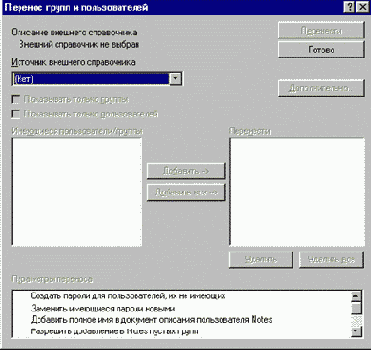
Рис. 68 Окно переноса пользователей из домена WindowsNT.
* Из окна – Источник внешнего справочника, выбирайте – Пользователи/группы WindowsNT.
* Определите WindowsNT домен, чтобы импортировать пользователей и выбирайте - ОК. Вы можете выбирать домен из списка, или ввести имя различных доменов.
Обратите внимание, Если не появится диспетчер доменов для выбранного WindowsNT домена или он - не доступен, Вы увидите сообщение об ошибке.
Выделенная сеть для кластера, нужно ли это?
Чтобы сделать работу сильно загруженный серверов кластера более эффективной, Вы можете создать выделенную сеть, для использования Вашим кластером. Чтобы сделать это, устанавливаете дополнительные сетевые карты в каждый сервер кластера и соедините карты через отдельный сетевой концентратор.
Главная причина для создания выделенной сети для Вашего кластера состоит в том, чтобы отделить сетевое движение данных, от кластерных репликаций и передачи вспомогательных данных, между серверами кластера. Выделенная сеть может существенно разгрузить Вашу первичную сеть. Если Вы ожидаете тяжелые кластерные репликации, Вы должны создать выделенную сеть для кластера.
Вы можете также рассматривать создание выделенной сети с использованием интранет, чтобы гарантировать, что сервера кластера остаются на связи друг с другом, даже, когда происходят некоторые проблемы в сети. Добавляя выделенную сеть, все сервера в кластере связаны, по крайней мере, двумя разными сетями. При этом если одна из сетей отказывает, имеется все еще сеть и соединение между всеми серверами в кластере. Это гарантирует Вам, что сервера кластера остаются связанными друг с другом, и что Cluster Replicator продолжает держать синхронизированными базы данных.
Если Вы создаете выделенную сеть для Вашего кластера, все члены кластера должны быть связаны, и с выделенной для кластера сетью, и с первичной сетью, для доступа клиентов.
Вывод ответа команды сервера в файл
Некоторые команды сервера показывает информацию, которую Вы могли бы захватить в файл. Введите команду сервера и на той же самой строке, введите пробел и затем следующее:
> Filename.ext
Где filename.ext - имя файла, в котором Вы хотите сохранить ответ команды. Ведите пробел после команды сервера, но после символа переназначения (>). Например, эта команда пишет ответ команды Show Tasks в файл TASKS.OUT в Notes directory:
Show Tasks > TASKS.OUT
Чтобы сохранить вывод, в файл в другом каталоге данных, определите полный путь к файлу.
Web Administrator
Если Вы имеете браузер и хотите управлять и просматривать установки Domino сервера, Вы можете использовать Web Administrator. Web Administrator имеет много возможностей, которые могут быть доступны из Domino Web Administrator. Вы можете, просматривать информацию о Вашем сервере и пользователях, изменять ACL баз данных и использовать удаленную консоль сервера. Web Administrator обеспечивает Вам свободный проход к Domino серверу для администраторов.
Web Administrator использует базу данных Web Administrator (WEBADMIN.NSF). При первом запуске HTTP задачи на Web сервере, Domino автоматически создает эту базу данных, в каталоге данных Domino. Domino назначает уникальный ID реплики, поэтому база данных Web Administrator не реплицируется между серверами.
Базы данных используемые Web Administrator.
Web Administrator использует несколько системных баз данных, в дополнение к базе данных Web Administrator (WEBADMIN.NSF). Если один из этих файлов не существует на сервере, Web Administrator не показывает команду, связанную с файлом. Например, если в Domino, не существует базы Help_5_Administration.nsf, в каталоге Help, Web Administrator не показывает команду Help.
Web Administrator не показывает корректно Web страницы
Если Вы используете Netscape, когда Вы изменяете, установки для Web Administrator или размер окна браузера, в некоторых случаях страница может показываться не правильно. Чтобы исправлять это, делайте один из следующего:
Повторно запустите браузер, когда Вы изменяете установки или размер окна.
Редактируйте NOTES.INI файл, чтобы включить переменную WebAdmin_Expire_Cache равную единице.
Web Administrator – проблемы и сообщения об ошибках
Темы описывают общие проблемы с Web Administrator и ошибки:
Web сервер Domino
Одна из особенностей Domino сервера, это объединение сервера приложений Domino и Web сервера. Поэтому приложения Web сервера Domino могут отвечать Web пользователям, которые через интернет или интранет, могут получить доступ к данным, которые сохранены, или в системных файлах, или в базах данных Domino.
Когда Web браузер запрашивает страницу в базе данных Domino, Domino конвертирует документ в формат HTML. Когда Web браузер запрашивает страницу в HTML, Domino читает ее непосредственно из файловой системы. Web сервер использует HTTP протокол, чтобы передать информацию Web браузеру. При использовании Domino, для хранения Web страниц в базе данных, имеется главное преимущество по хранению статических HTML страниц. При использовании Domino, любые изменение, которое Вы делаете в базе данных, автоматически будут отражены на Web сервере.
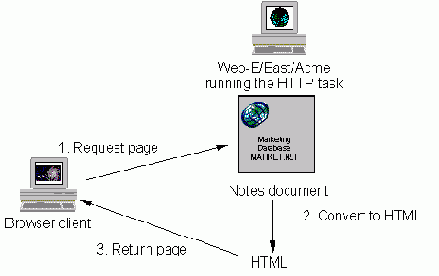
Рис. 44 Использование Domino Web сервера, для отображения документа Notes как HTML страницы - браузеру клиента.
Любое из приложений Domino может быть Web приложением. Прежде, чем Вы создаете Web приложение, ознакомьтесь с особенностями Domino, которые могут быть переведены в HTML и определите, будут ли Web пользователи и клиенты Notes получать доступ к приложениям одновременно. Вы можете использовать язык формул Notes, чтобы обнаружить, который тип пользователя обращается к приложению и затем, основываясь на типе пользователя, ввести изменения в отображении информации в приложении.
Domino Web сервер может состоять из единственной базы данных или нескольких баз данных. Вы можете также установить единственных сервер, который позволит Вам принимать запросы многих Web серверов на единственной машине (компьютере) и использовать различные имена хостов для доступа к серверу.
В дополнение к Web обязанностям, Web сервер может управлять другими серверными задачами, например маршрутизацией почты. Однако Вы должны тщательно проверить безопасность баз данных, если Вы не хотите пускать пользователей вне Вашей организации к базам данных на сервере.
Возможности Web сервера.
Domino поддерживает эти возможности Web сервера:
* Трансляция Notes в код HTML. Например, в код HTML, транслируются горячие точки Notes, они переводятся в <A> tags.
* Passthru HTML, Вы можете включать в форму, документ или документы About и Using. Domino интерпретирует их как HTML. Passthru HTML позволяет Вам использовать на Web - только форматированный текст, связи, изображения, команды, и программы. С использованием Passthru HTML, Вы может комбинировать возможности Domino и HTML код.
* Вы можете использовать безопасность Notes, как стандарт безопасности Web Domino. Вы можете использовать для безопасности ACL баз данных SSL и проверку имени и пароля.
* Поддерживаются Java апплеты с использованием Passthru HTML или вложения в документ.
* Поддерживается JavaScript, который может быть включен как Passthru HTML, или вложен непосредственно в документ.
* Поддерживаются CGI программы, которые могут быть включены в Passthru HTML в документе.
* Поддерживается статических HTML страниц, которые находятся в каталоге на диске сервера. Статические HTML страницы могут быть введены как Passthru HTML, включены в документ или могут использоваться, непосредственно используя URL.
* Поддерживается переадресация и ReMapping URLs и каталогов в другие места хранения файлов.
* Поддерживаются Virtual Servers, которые позволяют иметь несколько Web с отдельными именами DNS, на одном компьютере.
* Поддерживаются кластера серверов, которые позволяют переадресацию с сервера на другой сервер для балансирования загрузки
Создание Web серверов.
Вы могли бы установить один Web сервер для внутренних процессов, а другой Web сервер для внешних организаций. Web менеджеры могут делать изменения на сервере организации, без доступа на него пользователей. В конце концов, когда изменения будут сделаны, и будут удовлетворять менеджеров, внутренний сервер организации может быть реплицирован на сервер для внешнего использования. Кроме того, использование внутреннего сервера организации позволяет менеджерам, просмотреть изменения через браузер, перед их реплицированием на основной сервер.
Если Вы используете внутренний сервер организации, сделайте доступ на него только менеджерам. Также убедитесь, что дали менеджерам право репликаций на внешний сервер.
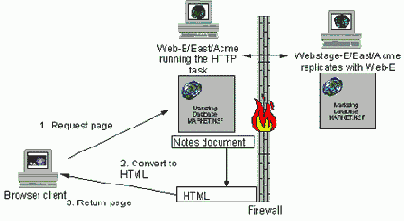
Рис. 45 Использование двух Domino Web серверов для подготовки и публикации документов Notes в интернете.
Web сервер – проблемы и сообщения об ошибках
Эти темы описывают, как избавится от некоторых общих проблем и ошибок Web сервера Domino:
Задача Administration Process
Administration Process - программа, которая автоматизирует многие обычные задачи администрирования. Например. Если Вы удаляете пользователя, Administration Process ищет имя пользователя в Domino Directory, удаляет его, удаляет имя пользователя из ACL и делает любые другие необходимые удаления касающиеся этого пользователя.
Administration Process автоматизирует эти задачи:
* Задачи переименования пользователей, групп, удаление пользователей, групп, удаление имен серверов, ресертифицикация пользователей
* Задачи управления почтовыми файлами, удаление почтовых файлов, перемещение почтовых файлов.
* Задачи обслуживания документов сервера. Обновление типа CPU компьютера, платформы сервера, информация протокола сети в Server документе
Сервер администрирования.
Сервер администрирования обслуживает Administration Process. Вы определяете сервер администрирования для Domino Directory и для каждой базы данных. По умолчанию, первый Domino сервер, который Вы устанавливаете в домене, является сервером администрирования для Domino Directory. Сервер администрирования для Domino Directory обслуживает ACL Domino Directory, исполняет удаление, изменения имен, реплицирует эти изменения в другие Domino Directory домена.
Все базы данных нуждаются в сервере администрирования, чтобы управлять изменениями имен, удалением, которые будут происходить в базе данных - например, изменяется в ACL поля автора и читателя. Если база данных имеет реплики, и Вы назначаете сервер администрирования только для одной реплики. Тогда Administration Process делает все изменения в этой реплике, а репликатор для этой базы данных распространит изменения во все другие реплики.
База данных Administration Requests.
Administration Process, прежде всего, взаимодействует с базой данных Administration Requests, запрашивает ее на сервере администрирования для Domino Directory, когда он запускается впервые на сервере. Чтобы завершить задачи, Administration Process отправляет по почте и отвечает на запросы в базе Administration Requests. Domino сервер используют реплики этой базы данных, чтобы распределить запросы, сделанные на одном сервере, на все другие сервера в домене.
Когда другой сервер устанавливается в домене, проверяется наличие базы данных Administration Requests, если она не существует, сервер создает “окурок” реплики, запрашивает базу данных c другого сервера в домене. Каждый сервер в домене хранит реплику Administration Requests, генерирует в ней запросы, используя Domino Directory.
База данных Certification Log.
Administration Process используется, чтобы выполнить изменения имен или ресертифицировать кого-либо, Вы должны создать базу данных Certification Log из шаблона (CERTLOG.NSF) на сервере, на котором хранится база данных Domino Directory. В базе будут регистрироваться все изменение имен или ресертификации пользователей и серверов. Если Certification Log существует на другом сервере, переместите Certification Log на сервер, содержащий Domino Directory, на котором Вы начинаете изменение имен или ресертификации пользователей. Это база содержит отчеты того, как Вы регистрируете сервера и пользователей, включая информацию относительно ID. Certification Log содержит сообщения, которые описывают результаты ресертификации, которые запрашивает Administration Process для своей работы.
Задача Router вызывает крушение сервера
Во многих случаях, крушение происходит, в то время когда специфическая задача запущенна. Вы можете часто определить задачу с экрана сервера после крушения, или из файла NOTES.RIP, для UNIX файла CORE. Если крушение связано с задачей Router, замените базу данных MAIL.BOX.
* Переименуйте базу данных MAIL.BOX.
* Повторно запустите сервер. Сервер автоматически создаст новую базу MAIL.BOX.
* Копируйте и вставьте сообщения из старой базы MAIL.BOX, в новую базу MAIL.BOX.
Задачи сервера
Задачи сервера Domino исполняют сложные процедуры администрирования - например, уплотнение баз данных или обновление индексов. Вы можете запускать задачи вручную, загружая их с консоли сервера. Или Вы можете запускать эти же задачи автоматически, когда запускаете сервер, добавляя имя в переменную ServerTasks или ServerTasksAt файла NOTES.INI файл. Кроме того, Вы можете создавать документ типа - Program document в Domino Directory, чтобы запускать задачу в намеченный Вами интервал времени.
Запуск задач из NOTES.INI.
Многие задач запускаются по умолчанию в определенное время. Вы можете наметить дополнительные задачи для запуска, редактируя одно из этих назначений в NOTES.INI файле:
* ServerTasks
- запуск задач автоматически, при запуске сервера
* ServerTasksAt
- запуск задач в указанное время
Запуск задач с консоли сервера.
* Из клиента Domino Administrator, откройте консоль сервера, выбирайте - Консоль на закладке Сервер – Состояние.
* Введите:
load taskname
Где taskname - имя задачи сервера, которой Вы хотите запустить.
Запуск задач, из документа Program document.
Чтобы запускать задачу на сервере в регулярно намеченное время или при запуске сервера, создайте Program document в Domino Directory. Вы можете также использовать Program document, чтобы управлять командным файлом OS/2, UNIX или программой API.
Если Вы создаете командный файл OS/2, UNIX, API программу, Вы можете использовать любые знаки в имени А-Z, 0-9, - _ /. Не используйте \ (наклонную черту влево) или любые другие знаки.
* Из клиента Domino Administrator, откройте Domino Directory.
Выбирайте представление Сервер и откройте документ сервера.
* Выбирайте – Create – Server Program.
* На закладке Basics заполните эти поля:
|
Поля |
Значения |
|
Program name |
Имя задачи сервера, которую Вы хотите запустить. Для OS/2 сервера, Вы используете CMD.EXE как имя программы, включите описание ключей управления для команды. |
|
Command line |
Командная линия для запуска задачи, включая любые аргументы команды. |
|
Server to run on |
Полное иерархическое имя сервера, на котором вы планируете запустить задачу. |
|
Comments |
Комментарии |
* Выбирайте закладку Schedule и затем заполните эти поля:
|
Поля |
Значения |
|
Enabled/disabled |
Выбирайте одно: * Запуск программы при запуске сервера. * Разрешение графика запуска для задачи в определенном промежутке времени. |
|
Run at times |
Время первого запуска программы. |
|
Repeat interval of |
Интервал повторения. |
|
Days of week |
Дни недели для запуска Вашей программы |
* (Необязательно) Щелкают на закладке Administration и вводят в поля имена администраторов.
* Сохраните и закройте документ.
Примечание, чтобы просмотреть все задачи, намеченные для выполнения на сервере, используйте команду – Show Schedule.
Законченная конфигурация серверов для организации
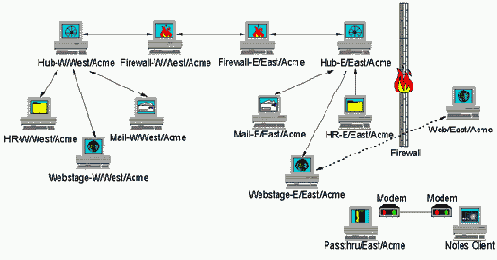
Рис. 14 Пример законченной конфигурации серверов для Acme.
Эта схема отображает все сервера в Acme корпорации – Hub, Directory, Mail, Application и Passthru.
Многие из функций, обсужденных в этом примере, управляются в соответствии с документами, находящимися в Domino Directory. Например, чтобы использовать Passthru сервер, Вы должны создать Passthru документ связи, и определить сервера, которые будут использоваться как Passthru сервера.
Замена дизайна базы данных Библиотека документов
Когда Вы заменяете дизайн базы данных библиотеки документов R4.x или R4.6, на шаблон R5 (Doc Library Notes and Web), Запустите агента Upgrade Doclib R4 Documents to New Design в базе данных перед открытием любого из документа из преобразованной базы данных.
* Откройте базу данных, после замены шаблона.
* Выбирайте меню - Действия, а затем запустите агента Upgrade Doclib R4 Documents to New Design.
Если Вы не сделаете этого, Вы получите сообщение об ошибке, когда попытаетесь открыть документ или вид, они правильно не будут показывать статус документа.
Замена дизайна базы данных Public Address Book для почтового интернет сервера
После модернизации - Domino сервер, Вам будет предложено модернизировать дизайн базы Public Address Book, на Domino Directory R5 (PUBNAMES.NTF). Новый шаблон Domino Directory работает с клиентом Domino Administrator, чтобы упростить администрирование сервера и его адресной книги. Domino Directory совместим, разработан и предназначен для использования в средах со смешанными версиями Domino серверов. Модернизируйте дизайн Вашей адресной книги в Domino Directory R5 с использованием нового шаблона после того, как Вы модернизируете программное обеспечение Вашего сервера. Когда Вы модернизируйте базу данных Domino Directory, уплотните базу данных и восстановите представления базы.
Перезапустите сервер. Проверьте консоль сервера, она не должна отображать никаких ошибок. Оставьте сервер командой с консоли сервера.
Замена ID сервера
Если Вы подозреваете, что ID сервера поврежден, замените это резервным ID. Если Вы не имеете резервного ID сервера, создайте новый ID. Убедитесь, что использовали то же самое имя для нового ID файла, которое использовалось старым ID файлом.
* Закройте Domino сервер.
* Переименуйте старый ID файла, например в Server.OLD. Вы должны переименовать ID, чтобы вынудить запросить путь к новому ID файлу на жестком диске.
* Скопируйте резервный, или новый, ID файл сервера в каталог на жестком диске. ID файлы типично располагаются в каталоге - c:\Notes\data.
* Повторно запустите сервер.
Замена шаблонов на новые версии R
Domino R5 автоматически не модернизирует дизайн баз данных до R5. Например, когда задача Design запускается, она не модернизирует почтовые файлы R4 с использованием шаблона R5. Это позволяет Вам выбирать, когда модернизировать дизайн для Ваших почтовых баз.
Шаблоны для почтовых баз R5 на сервере R4.
Не размещайте почтовые базы R5 на серверах R4. Шаблоны R5 содержит новые функции, которые требуют наличие сервера R5, чтобы работать должным образом.
Запрещение репликации шаблонов между серверами R5 и R4.
Если Вы имеете почтовые файлы на сервере R5, с шаблонами R5, и Вы должны реплицировать эти файла на сервер R4, с шаблонами R4. Вы должны запретить репликацию дизайна для этих почтовых файлов. Для запрещения репликаций дизайна между серверами, сделайте следующее, для каждого почтового файла:
* Откройте реплику почтовой базы данных, для которой Вы хотите запретить репликацию дизайна.
* Выбирайте из меню Файл – Репликация – Настройка.
* Выбирайте закладку – Дополнительно.

Рис. 5 Закладка Дополнитено, в окне свойств базы данных.
* В секции Реплицировать входящие, уберите отметки - Формы, представления и т.д. и - Агенты.
* Выбирайте - ОК.
* Удостоверитесь, что Вы сделали это для каждой реплики базы данных, которой Вы хотите запретить репликацию дизайна.
Обратите внимание,
что эта процедура не работает для кластерной репликации!
Запись дополнительной информации относительно передачи почты в файл LOGNSF
По умолчанию, Domino записывает в файл LOG.NSF неудачные попытки доставки почтовых сообщений. Когда у Вас возникают проблемы с почтовой системой, Вы можете делать дополнительные записи в файле LOG.NSF.
Откройте документ Configuration Settings, для почтового сервера или серверов, для которого Вы хотите изменить уровень протоколирования. Переведите документ в режим редактирования. Перейдите
на закладку Router/SMTP – Advanced – Controls. Измените значение поле в секции Miscellaneous Controls и сохраните документ:
| Поле | Значение | ||
| Logging level | Выбирайте одно:
* Minimal – Запись сообщений только о фатальных ошибках почты. * Normal - (по умолчанию) Регистрируются все сообщения предупреждений, которые указывают на состояние системы. * Informational – Регистрируются все информационные сообщения доступа к файлу MAIL.BOX, обработки сообщений. Регистрируются события конвертирования сообщений и статуса доставки. * Verbose – Наиболее полное протоколирование событий почтовой системы. Этот режим может помочь Вам при решении проблем с Вашей почтовой системы. Примечание. Выбирайте установку Verbose, только если Вы решаете проблемы с Вашей почтовой системой, иначе файл протокола может сильно увеличится в размерах. |
Запрещение автоматического поиска адреса, основанного на вводе нескольких символов адреса
Адресация типа Type-ahead ищет имена, которые соответствуют, введенным буквам в полях - То, Сс и Bcc. Например, если Вы введете Джейн Д в поле То, для адресации почты, Domino находит документ пользователя Джейн Дое/Акм в Domino Directory. Domino автоматически заканчивает остальную часть адреса получателя за Вас. Вы можете изменять или повторно вводить адрес, если это необходимо. Чтобы сэкономить время, Domino разрешает этот тип адресации по умолчанию.
Чтобы увеличить производительность сервера, Вы можете запретить эту функцию адресации. Если Вы запрещаете Type-ahead адресацию на почтовом сервере, пользователи все еще используют опцию Type-ahead, чтобы найти адреса в своих персональных адресных книгах, или в Domino Catalog.
Откройте документ Configuration Settings, на закладке Basics, измените значение поля, если это необходимо, затем сохраните и закройте документ:
| Поле | Значение | ||
| Type-ahead | Выбирайте одно:
* Enabled – разрешение автоматической подстановки адресата в поля To, Сc или Bcc. * Disabled – запрещение функции. Пользователи все еще могут использовать эту функцию, используя персональные адресные книги или Directory Catalog. |
Запрещение функции Housekeeping для SMTP/MIME MTA
Перед модернизацией R4 MTA сервера, запретите функцию Housekeeping для Вашего МТА сервера. Эта функция временно приостанавливает работу МТА и запустит задачу сжатия баз данных Compact по захваченным задачей МТА базам, после чего вновь запускает задачу MTA. Функция позволяет уплотнить базы входящей и исходящей почты (SMTP.BOX, SMTPIBWQ.NSF, SMTPOBWQ.NSF), которые постоянно находятся в открытом состоянии, при работе МТА.
Удостоверитесь, что Вы сохранили все файлы MTA сервера. Из клиента Lotus Notes откройте адресную книгу для домена MTA серверов. Выбирайте документ сервера, на котором установлен Ваш MTA и переведите документ в режим редактирования. Откройте секцию Internet Message Transfer Agent (SMTP MTA). Перейдите в поле Enable daily housekeeping и установите значение - Disable. Сохраните изменение и закройте документ сервера.
Запрещение кластерных репликаций
В кластере, все базы данных автоматически реплицируются в реальном масштабе времени, для синхронизации данных в базах данных. Однако репликации в реальном масштабе времени необходимы только для тех баз данных, которые требуют постоянной синхронизации. Для других баз данных, Вы можете запрещать кластерные репликации. Вы можете также запрещать кластерные репликации временно, чтобы исследовать некоторые проблемы. Вы можете запрещать кластерные репликации для всех баз данных, или для определенных баз данных на сервере. Эти установки не имеет никакого влияния на обычные, намеченные репликации, которые будут функционировать как обычно.
Запрещение кластерных репликаций для определенных баз данных.
* Из клиента Domino Administrator, выбирайте закладку Настройка.
* Откройте представление Кластер – Cluster Directory (R5).
* Выбирайте одно из представлений:
· Databases by Pathname
· Databases by Replica ID
· Databases by Server
* В представлении, выберите базы данных, для которых Вы хотите запретить репликации кластера.
* Нажмите кнопку Tools… и выбирайте значение Disabled Cluster Replication on Selected Databases.
Примечание, чтобы просмотреть каким из баз данных разрешается кластерная репликация, а каким запрещается, выбирайте представление Databases by Pathname, колонку Cluster Replication.
Запрещение кластерных репликаций, для базы данных, запрещает только репликации этой базы данных на другие сервера в кластере. Эта установка не запрещает репликации в эту базу данных с других серверов кластера. Запрещение кластерных репликаций, не имеет никакого влияния на стандартные репликации.
Создание агента, для запрещения кластерных репликаций для определенных баз данных.
Если Вы имеете много баз данных, для которых Вы не хотите использовать Cluster Replicator, Вы можете создать агента, чтобы запретить репликации кластера для этих баз данных.
* На сервере администрирования кластера, откройте базу данных Cluster Database Directory (CLDBDIR.NSF).
* Из меню выбирайте Создание – Агент…
* В поле имени, введите имя агента.
* В поле Когда этот агент должен выполнятся?, выберите значение Вручную из меню Действия.
* В поле, Какие документы агент обрабатывает, выбирайте значение Выделенные документы.
* В поле Запуск, выбирайте - Простые действия.
* Нажмите кнопку Добавить действие.
* В поле Действие, выбирайте значение Изменить поле.
* Выбирайте поле ClusterReplicate.
* В поле Значение, введите значение - 0 (ноль).
* Выбирайте опцию Заменить значение, нажимайте – OK, сохраните агента.
* Выбирайте базы данных, для которых Вы хотите запретить кластерные репликации, и затем запускайте агента из меню Действия.
Запрещение кластерных репликаций, для всего сервера.
Чтобы завершить задачу Cluster Replicator на сервере, делайте одно из следующего:
Из клиента Domino Administrator
* Выбирайте закладки Сервер – Состояние.
* В панели инструментов, выбирайте - Сервис – Задача – Stop.
Остановка репликатора с консоли сервера.
На консоли сервера введите следующее:
Tell clrepl quit
Эта команда останавливает задачу Cluster Replicator в течение активной сессии сервера. Следующий раз, когда Вы запускаете сервер, Cluster Replicator запускается снова.
Обратите внимание, что запрещение задачи CLREPL запрещают только репликации с этого сервера на другие сервера. Этим Вы не запрещаете обычные репликации с сервера на другие сервера кластера.
Запрещение репликаций
Чтобы запретить репликации - например, когда Вы проверяете репликации на нескольких серверах, или Вы не хотите, чтобы некоторые базы данных были реплицированы - Вы можете запретить репликации.
Чтобы запретить репликации, отредактируйте документ подключения в Domino Directory. В секции Replication, запретите использование репликации, установите значение поля Replication в Tasks – Disabled.
Запрещение Transaction logging для некоторых баз данных
После того, как Вы установили Transaction logging, все базы данных, которые находятся в формате R5, будут зарегистрированы. Хотя это не рекомендуется, Вы можете запрещать Transaction logging для определенных баз данных.
Например, Вы могли бы запретить эту функцию для базы данных, которая хранит только присоединенные файлы, чтобы изменения этих файлов не регистрировались как транзакции.
В любом случае мы не рекомендуем этого, потому что Вы должны будете запускать задачу Fixup, чтобы править базы данных, после отказа системы.
Запрещение Transaction logging для выбранной базы данных.
* Исполните любое из следующего:
· При создании новой базы данных, выберите опцию - Disable transaction logging, в окне диалога Advanced Databases Options.
· Для существующей базы данных, выберите - Disable transaction logging, в диалоге свойств базы данных.
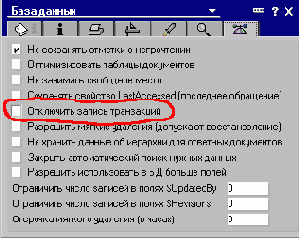
Рис. 51 Отключение записи транзакций, из окна свойств базы данных.
· Из клиента Domino Administrator, выберите базу данных на закладке Фалы, выберите из панели инструментов – Сервис – База данных – Дополнительные свойства, затем выберите опцию - Отключить запись транзакций.
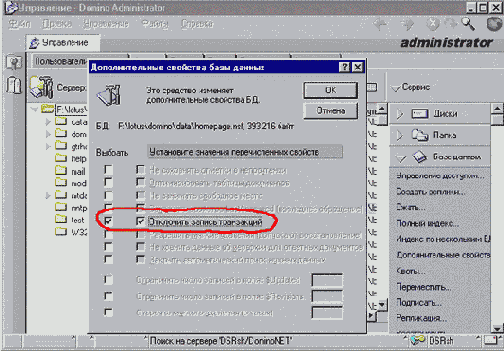
Рис. 52 Отключение записи транзакций, из клиента Domino Administrator.
· Используйте задачу Compact с параметром (-t).
* Удостоверьтесь, что все пользователи закрыли базу данных.
* Использовать команду dbcache, с параметром flush, чтобы закрыть базу данных в базе данных cache.
* Откройте базу данных.
Для восстановления настроек Transaction logging исполните шаги, описанные выше, для отмены установленных свойств. Запустите задачу Compact с параметром (-T).
Запрос интернет сертификата для SSL и S/MIME
Прежде, чем интернет и клиенты Notes смогут использовать установление подлинности клиента или смогут посылать шифрованные сообщения или подписанную почту, используя при этом S/MIME, они должны иметь интернет сертификаты. Вы должны закончить эти шаги для интернет и клиентов Notes, чтобы создать новые публичный и личный ключи для интернет сертификата. Вы не должны делать этого, если Вы используете клиента Notes и сертификат CA в Person документе в Domino Directory. Notes автоматически добавляет интернет сертификаты, сохраняя в Person документе и Notes ID файле, когда пользователь идентифицирует с сервером.
Вы следуете этими шагами, чтобы запросить интернет сертификат.
Domino CA.
Вы используете Domino приложение Certificate Authority, чтобы получить интернет сертификат от Domino CA.
Если Вы требуете интернет сертификат для клиента интернет, Вы должны использовать или Netscape Navigator или IE Microsoft, чтобы получить сертификат от Domino Certificate Authority. Приложение автоматически обнаруживает, какой браузер Вы используете, и показывает соответствующие шаги.
1. Если Вы требуете интернет сертификат для клиента Notes, Вы должны использовать персональный Web Navigator.
2. Если Вы используете IE Microsoft, используете TCP/IP, чтобы соединить с Domino Certificate Authority. IE не позволяет Вам принимать сертификат сайта в Ваш браузер.
3. Если Вы используете Netscape, используете SSL, чтобы соединить с Domino Certificate Authority. Когда браузер спрашивает, хотите ли Вы принять сертификат сайта как Trusted Root, следуйте за предлагаемыми шагами, чтобы принять сертификат.
* Рассмотрите приложение Domino Certificate Authority.
* Выбирайте из левой панели Request Client Certificate.
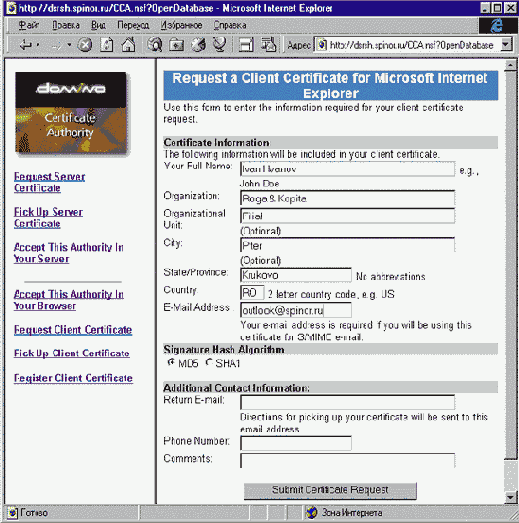
Рис. 111 Пример запроса сертификата от Domino CA.
* Введите Ваше имя и информацию о Вашей организации. Эта информация будет отображаться в Вашем интернет сертификате.
* Введите любую дополнительную информацию для контакта с Вами, которую Вы хотите послать CA.
* Если Вы используете Netscape, введите размер для публичного и личного ключа. Чем больше число, тем более сильное шифрование.
* Когда Вы заполните форму Submit Certificate Request, чтобы отослать запрос CA.
Производители CA третьих фирм.
Производители CA, на своих Web сайтах, как правило определяют как Вы должны запрашивать интернет сертификаты. Обратитесь на Web сервер производителя CA и введите запрос сертификата.
Запрос SSL сертификата сервера
Вы можете запрашивать и получать сертификат сервера или от CA производителей третьих фирм или от Domino. Сертификат сервера - двоичный файл, который уникально опознает сервер. Сертификат сервера содержит публичный ключ, имя, дату истечения и цифровую подпись, он сохраняется на жестком диске сервера.
Когда Вы запрашиваете сертификат сервера SSL, Вы используете стандартный Public-Key Cryptography Standards (PKCS) формат, этот промышленный формат используют многие производители CA, включая Domino. Прежде, чем Вы запрашиваете сертификат от производителя CA третьих фирм, убедитесь, что производитель CA использует формат PKCS, или не некоторый другой формат, типа Privacy-Enhanced Mail (PEM). Если Вы не уверены в этом, требуйте от производителя, проверить CA.
Получение сертификата от Domino CA.
* Удостоверится, что Вы уже создали Key Ring файл сервера и имеете к нему доступ.
* Из клиента Domino Administrator, выбирайте закладку Файлы и откройте базу данных Server Certificate Admin.
* Выбирайте – Create Certificate Request.
* Заполните эти поля:
| Поле | Значение | ||
| Key Ring File Name | Имя файла Key Ring, включая путь к нему | ||
| Log Certificate Request | Выбирайте одно из двух:
* Yes - (по умолчанию) протоколировать запрос Server Certificate Admin application * No – не протоколировать | ||
| Method | Метод получения сертификата:
* Paste – вставить из буфера обмена * Form on CA's site – обратится на сервер поставщика CA |
* Нажмите - Create Certificate Request.
* Введите пароль для файла сервера Key Ring.
* Скопируйте сертификат в буфер обмена, включая специальные строки начала сертификата и его конца, потом – OK.
* На сервере, используйте один из этих методов для просмотра Domino Authority Certificate или участке Web CA:
· Если Вы используете IE Microsoft, используете TCP/IP, чтобы соединиться с приложением. Вы должны иметь Trusted root certificate сервера, чтобы использовать SSL для доступа на сервер. Если Вы не имеете этого сертификата, Вы должны соединиться с сервером с использованием TCP/IP. Сертификат СА сервера - сертификат, который Вы можете использовать вместо Trusted root certificate, который Вы получаете для каждого сайта. Сертификат сайта позволяет Вам доступ только на определенный сервер.
· Если Вы используете Netscape и, используете SSL, чтобы соединиться с приложением. Используйте инструкции для браузера, чтобы принять сертификат сайта.
* Выбирайте – Request Server Certificate.
* Введите Ваше имя, адрес электронной почты, телефонный номер и любые комментарии для CA.
* Вставьте сертификат в окно диалога и затем выбирайте - Submit Certificate Request.
Получение сертификата от производителя CA.
* Удостоверится, что Вы уже создали Key Ring файл сервера и имеете к нему доступ.
* Из клиента Domino Administrator, выбирайте закладку Файлы и откройте базу данных Server Certificate Admin.
* Выбирайте – Create Certificate Request.
* Заполните эти поля:
|
Поле |
Значение |
|
Key Ring File Name |
Имя файла Key Ring, включая путь к нему |
|
Log Certificate Request |
Выбирайте одно из двух: * Yes - (по умолчанию) протоколировать запрос Server Certificate Admin application * No – не протоколировать |
|
Method |
Метод получения сертификата: * Paste into form on CA's site (рекомендуется) * Send to CA by e-mail Примечание. Вы должны выбрать опцию Paste into form on CA's site, если запрашиваете сертификат VeriSign, этот производитель не поддерживает PKCS формат, для запросов по E-Mail. Если Вы выбрали Send to CA by email, введите CA E-Mail адрес, и свой E-Mail адрес, номер телефона и адрес. |
* Вводите пароль для Key Ring сервера.
* Если Вы выбрали опцию Paste into form on CA's site, сделайте следующее:
· Скопируйте сертификат в буфер обмена.
· Используйте браузер, чтобы посетить сервер CA, и затем следовать за инструкциями, для запроса сертификата.
Запуск Batch-файла на консоли сервера
Вы можете запускать несколько команд на консоли сразу. Синтаксис для команд
< Batchfilename
В каталоге данных, создайте командный текстовый файл - например, COMMANDS.TXT - содержащий список команд сервера. На консоли сервера, введите
< COMMANDS.TXT
Если Вы создаете *.TXT файл не в каталоге данных Notes, включаете в команду полный путь с именем файла.
Внимание! Обратите внимание на синтаксис ввода команды < commands.txt
Запуск и настройка Web Administrator
Когда Вы запускаете Web Administrator, он показывает информацию о сервере и администраторе, который связан с сервером - например, имя сервера и операционную систему сервера.
Для запуска Web Administrator
* Из браузера, введите в URL:
http://hostname/webadmin.nsf
Где hostname - имя Вашего хоста, или IP адрес Domino сервера которым Вы хотите управлять.
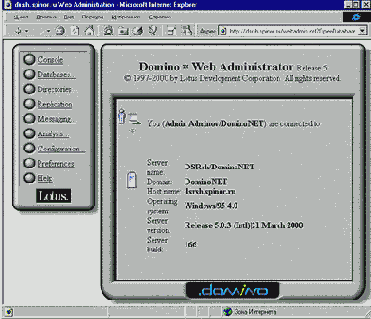
Рис. 43 Главное окно Domino Web Administrator.
* Введите Ваше иерархическое имя или обычное имя и Ваш пароль для интернета.
Примечание. Чтобы просматривать несколько версий Web Administrator в одно и то же время - например, чтобы контролировать почту и контролировать память сервера одновременно - запустите другую копию браузера с Web Administrator и установите оба окна рядом на экране. При запуске нескольких копий Web Administrator, используйте интерфейс Dropdown, чтобы показать большее количество информации в окне браузера.
Изменение установок Domino Directory, установленных по умолчанию.
По умолчанию, Web Administrator показывает пользователей и группы, из первичного Domino Directory, с именем NAMES.NSF. Если Вы имеете несколько Domino Directory расположенных на сервере, Вы можете изменять Domino Directory, управлять пользователями и группами редактировать документы из меню конфигурации. Эти установки не имеет никакого влияния на другие функции Web Administrator, например, при показе статистики, или при изменении списка контроля доступа баз данных.
* Запустить Web Administrator.
* Выбирайте – Preferences, затем выбирайте – Edit Preferences.
* Выбрать Domino Directory в поле Current Directory.
* Выбирайте – Set Preferences.
Изменение пользовательского интерфейса Web Administrator.
Web Administrator снабжен тремя интерфейсами пользователя: Button Interface, Dropdown Interface и Plain Interface. Интерфейс определяет отображение Web Administrator в Вашем браузере. Все функции доступны независимо от интерфейса, который Вы выбираете. Domino сохраняет интерфейс Domino Directory по умолчанию, в базе данных Web Administrator, в индивидуальном документе профиля для каждого администратора. Каждый администратор может устанавливать предпочтение без изменения предпочтений других администраторов.
* Запустите Web Administrator.
* Выбирайте – Preferences, затем щелкайте – Edit Preferences.
* Выбрать интерфейс для пользователя:
· Button Interface, показывает графику для команд на левой стороне Вашего браузера. Кнопочный интерфейс установлен по умолчанию для всех браузеров. Используйте этот интерфейс, чтобы показать графическое представление команд, когда Вы используете больше чем 256 цветов, предпочтительно для высокого разрешения.
· Dropdown Interface, показывает команды в окне Dropdown, в верхней части браузера. Дополнительные поля DropDown появляются, когда Вы должны выбрать дополнительные команды. Используйте интерфейс DropDown, чтобы показать большее количество информации или когда Вы используете только 256 цветов.
· Plain Interface, показывает команды в окне DropDown, без использования рамок и графики.Используйте интерфейс с 16-цветным режимом, когда Вы хотите Web Administrator, работал быстро - например, когда Вы используете модем, чтобы соединиться. Установите по умолчанию для OS/2 и Windows3.1x браузеров, которые используют более ранние версии HTML.
* Выбирайте – Set Preferences.
Запуск и остановка Domino Web сервера
| Задача | Ваши действия | ||
| Запуск Web сервера вручную | Введите команду Load http на консоли сервера. | ||
| Запуск Web сервера автоматически, при старте сервера Domino | Редактируйте переменную ServerTasks в NOTES.INI и включите в нее имя задачи HTTP для автоматического запуска задачи при старте сервера | ||
| Остановка Web сервера | Введите Tell Http Quit, на консоли сервера. | ||
| Используйте эту команду для вступления в силу новых установок конфигурации сервера. (Перезапуск Web сервера) | Введите Tell Http Restart, на консоли сервера. |
Запуск и остановка сервиса LDAP
| Задача | Решение | ||
| Запуск сервиса LDAP автоматически при старте сервера Domino | Редактируйте переменную ServerTasks в NOTES.INI и включите в нее имя задачи LDAP. Domino добавит сервис LDAP по умолчанию в NOTES.INI, если Вы выбрали LDAP сервис при установке сервера. | ||
| Ручной запуск сервиса LDAP | Введите команду на консоли сервера:
Load ldap | ||
| Остановка сервиса LDAP | Введите команду на консоли сервера:
Tell ldap quit |
Запуск и остановка сервиса POP
Вы можете загрузить службу POP3 вручную, или запускать ее автоматически при старте Domino сервера.
| Задача | Как это сделать | ||
| Ручной запуск сервиса POP3 | Введите на консоли сервера:
load pop3. | ||
| Автоматический запуск сервиса POP3 при старте сервера Domino | Отредактируйте установки переменной ServerTasks в NOTES.INI. добавьте имя задачи POP3 в эту строку. Domino добавляет имя задачи POP3 по умолчанию, если Вы выбираете при инсталляции этот сервис. | ||
| Остановка сервиса POP3 | Введите на консоли сервера:
tell pop3 quit |
Запуск и остановка задачи IMAP
Вы можете загружать IMAP задачу вручную или запускать ее автоматически при старте Domino сервера.
| Задача | Решение | ||
| Ручной запуск задачи IMAP | Введите на консоли сервера:
load imap. | ||
| Автоматический запуск сервиса IMAP при запуске Domino сервера | Редактируйте переменную ServerTasks в файле NOTES.INI, добавьте задачу IMAP для автоматического запуска задачи на Domino сервере при его старте. | ||
| Остановка сервиса IMAP | Введите на консоли сервера:
Tell imap quit. |
Запуск ICM
Чтобы запускать ICM каждый раз, когда Вы запускаете сервер, добавляете в конец строки переменной ServerTasks имя задачи ICM в NOTES.INI. Например:
ServerTasks=ROUTER,REPLICA,ADMINP,CLDBDIR,CLREPL,HTTP,ICM
Чтобы запустить задачу ICM вручную, введите на консоли сервера следующую команду:
load icm
Вы можете запустить ICM задачу многократно на сервере, чтобы гарантировать, что ICM запускается всегда. Когда Вы запускаете больше чем одну копию задачи ICM, Вы типично используете те же самые назначения конфигурации для каждого ICM.
Запуск инструмента анализа кластера
Когда Вы запускаете Cluster Analysis, Вы принимаете решение о типе сообщений, которые хотите создавать и типе детализации, которые хотите видеть в сообщениях. Во время, когда анализ кластера будет работать, будут появляться сообщения статуса в статусной строке. Для больших, занятых кластеров, анализ кластера может требовать нескольких часов или больше. Если Вы не имеете выделенный сервер для выполнения анализа, запускайте эту процедуру в течение не пиковых нагрузок.
* Из клиента Domino Administrator, выберите сервер, на котором Вы хотите запустить анализ.
* Выбирайте закладку Сервер – Анализ.
* В стекле инструментов, выбирайте - Сервис – Анализ – Кластер…
* Заполните любые поля и выбирайте нужные Вам типы отчетов и нажимайте ОК, для запуска анализа кластера серверов.
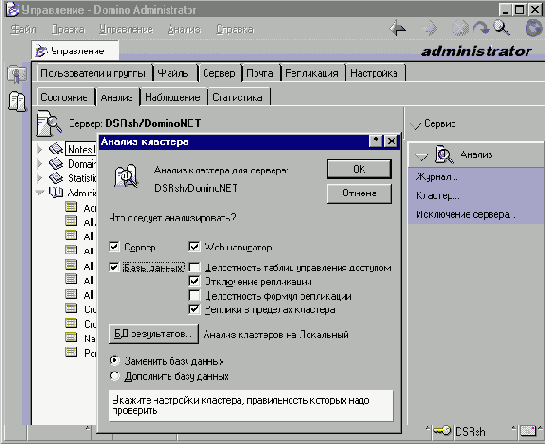
Рис. 55 Диалоговое окно настройки анализа кластера Domino сервера.
Защита ID файлов и работа с ними
Domino использует ID файлы, чтобы идентифицировать пользователей и управлять доступом к серверам. Каждый Domino сервер, сертификатор Notes и пользователь Notes должен иметь ID файл. Когда Вы регистрируете пользователей или сервера, Domino автоматически создает для них ID файлы. ID файл содержит:
* Имя владельца. Пользовательский ID файл может также содержать одно дополнительное имя. Сертификатор ID может содержать несколько дополнительных имен.
* Постоянный номер лицензии. Этот номер указывает, что владелец юридический определен, имеет Северо-Американскую, Международную или Glabal лицензию.
* По крайней мере, один сертификат Notes от Сертификатора ID. Сертификат Notes, это электронная печать, добавляется к ID пользователя или ID сервера. Эта печать, производится из личного ключа ID сертификатора. Она подтверждает, что имя владельца ID правильно связано с определенным публичным ключом.
* Личный ключ. Notes использует личный ключ, чтобы подписывать сообщения, посланные владельцем сообщения,
* (Необязательно для клиента Notes) Может иметь интернет сертификат. Это сертификат используется для связей SSL, шифрования и подписи почтовых сообщений S/MIME. интернет Сертификат выпускается от имени Certification Authority (CA) и подтверждает идентичность пользователя.
* (Необязательно) Ключи шифрования, чтобы позволить пользователям шифровать и дешифровать поля в документах.
* (Необязательно) Пароль, если владелец ID создает его. Пароль производит ключ, который шифрует личные данные ID.
Защита ID файлов Notes и Domino серверов паролем
Чтобы гарантировать безопасность Domino системы, защищайте паролем все ID Notes и Domino сертификаторов, серверов и пользователей. Когда Вы защищаете ID паролем, ключ, который получен из пароля, зашифрует данные об ID. Когда Вы делаете попытку доступа к почте, сервер исследует ID информацию файла и вынуждает Вас ввести пароль.
